
Corel 会声会影8.0 简体中文版(32位)
- 软件授权: 免费软件
- 软件类型: 国产软件
- 软件语言: 简体中文
- 更新时间: 2021-11-18
- 软件评分:
- 软件大小: 950 MB
- 应用平台: WinAll
Corel 会声会影8.0 简体中文版(32位)是一款专门为用户设计的视频编辑工具。会声会影8可以帮助从电脑摄影机设备中提取自己所需剪辑的视频片段,并对视频进行一些特效处理,使自己制作的视频超级完美。会声会影8.0中文版是一款强大的视频编辑处理软件。会声会影8中文版的的使用十分的广泛,目前许多网上的各种游戏解说视频都使用此软件制作,其制作的效果和强大的编辑能力,满足了许多用户的需求,而且使用较为简单,对于日常的视频处理,初学都也能很快上手。
会声会影8.0简体中文版是一款比较经典的会声会影版本,可以根据自己的想象添加视频滤镜、转场特效、图片、剪辑等,有了这款软件用户就可以轻松的制作出精美的视频了。在这里您只需要拿出您的创意,会声会影帮您全盘输出,就是这么给力,赶快下载吧!
访问:

基本介绍
会声会影是一款专业的视频处理和制作软件,也是目前影楼制作结婚和一般视频特效制作的必备软件,他是一款专为个人及家庭所设计的数码影片编辑软件,可将数字或模拟摄像机所拍下来的如成长写真、国外旅游、个人MTV、生日派对、毕业典礼等精彩生活剪辑出独一无二的鲜活影片,并制作成VCD、SVCD、DVD光盘。
功能介绍
一、影片向导让初学者轻松入门
为了让初学者学会制作影片,这次会8提供了“会声会影影片向导”,它可以帮助您仅用三个步骤就可以制作出精彩的影片。还可以选择预设的样式,如:浪漫、旅行、庆祝等等。
二、提供了更多效果、滤镜
为了满足家庭用户的需要,这次会声会影提供了更多的视频效果和滤镜。
三、音乐功能得到很大加强
1、为影片自动配上音乐
2、音频控件帮助您配好音
3、音频滤镜
四、改进的“覆叠”让您做出更好的画中画
“会声会影8”可以让您更灵活地使用视频和图像的覆叠。您现在可以在覆叠上应用滤镜和特效,以及直接在屏幕上移动和调整它们的大小。
五、其它新功能
1、改进了DVD制作向导
通过将项目直接从时间轴发送到DVD向导,可以不用预先渲染就制作出DVD。可以选择更多个DVD菜单模板,产生更多变化并可自定义布局和设计。您可以在“选项面板”中单击“创建光盘”,然后按照它的提示进行操作即可制作出您需要的DVD。
2、个性化的标题自己做
利用会8您可以轻松制作丰富和醒目的标题。多个文字对象可以放置在单个标题素材的任何位置上,每个文字可以带有不同于其它文字的外观和动画,直接显示在屏幕上。还可以设置多种形式的标题动画,如:下降、摇摆和移动路径,提供了新的选项,可以使文字在屏幕上移动得更平稳。
3、成批转换功能
会8还提供了将视频、音频和图像文件成批转换成其它格式的功能
安装教程
小编以会声会影x10为例为大家讲解。
Corel 会声会影 X10 32位简体中文专业版:http://www.xitongtiandi.net/soft_mt/4472.html
步骤1、首先在购买后发送的邮件中点击下载链接(注意:一定要通过邮件中的下载链接进行下载才是正式版,会声会影官网上提供的都是使用版下载链接),下载完成后双击运行“会声会影x10.exe”文件,等待安装。
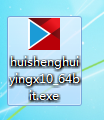
安装步骤1:点击会声会影程序
步骤2、等待初始化安装向导完成;
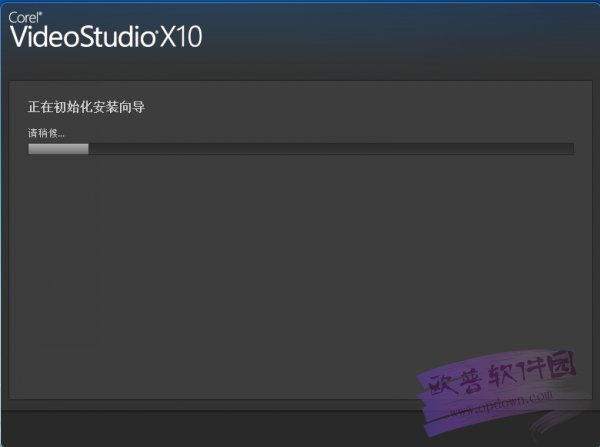
安装步骤2:初始化安装向导
步骤3、认真阅读最终用户许可协议,勾选“我接受许可协议中的条款”,点击下一步。
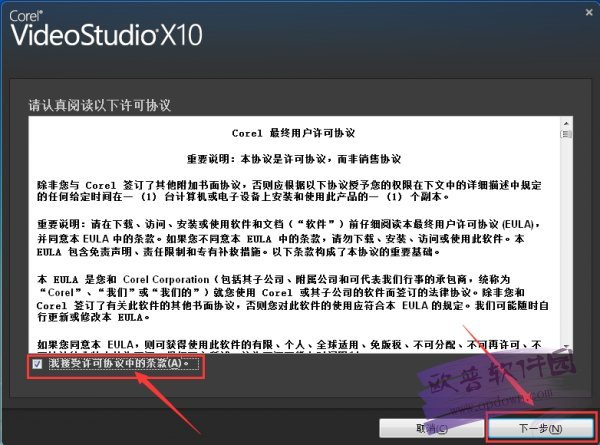
安装步骤3:接受用户协议
步骤4、之后会出现图4中所示,勾选“启用使用者体验改进计划”,点击下一步;
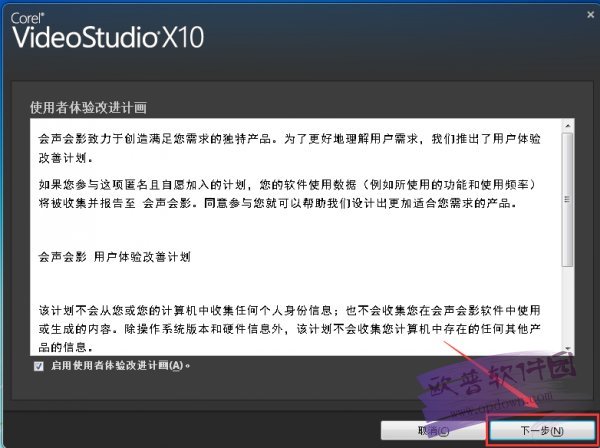
安装步骤4:用户体验计划
步骤5:接下来会出现一个输入序列号的窗口,用户名保持默认即可,将邮件中的正版序列号输入到下面序列号的框中,输入完成点击下一步;
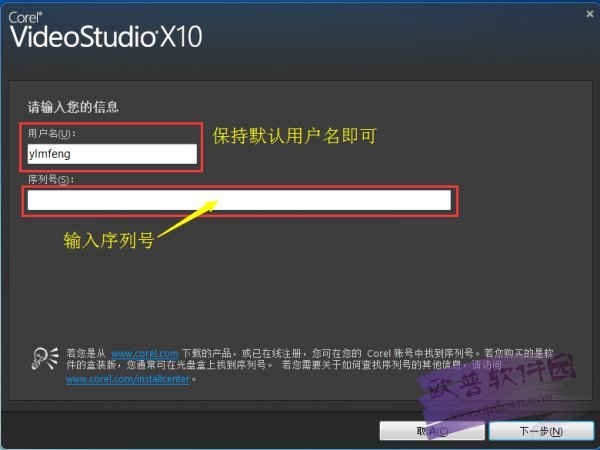
安装步骤5:输入序列号
步骤6、在城市/区域中选择“中国”,视频标准不用管。选择保存路径,默认C:Program FilesCorelCorel Video Studio Pro X10,也可以根据自己的需要更改保存路径。之后点击立刻安装。
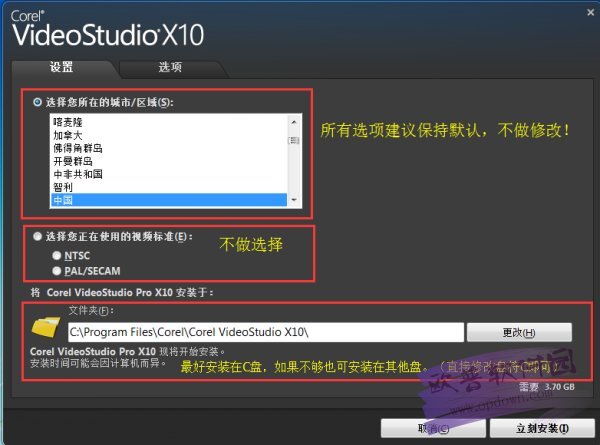
安装步骤6:设置语言/选择安装路径
步骤7、此时进入会声会影x10程序安装状态,这个过程需要花费几分钟。在安装过程中大家可以看到安装界面上出现的会声会影x10新功能,想要详细了解的可以参考:会声会影x10新功能——创意无限
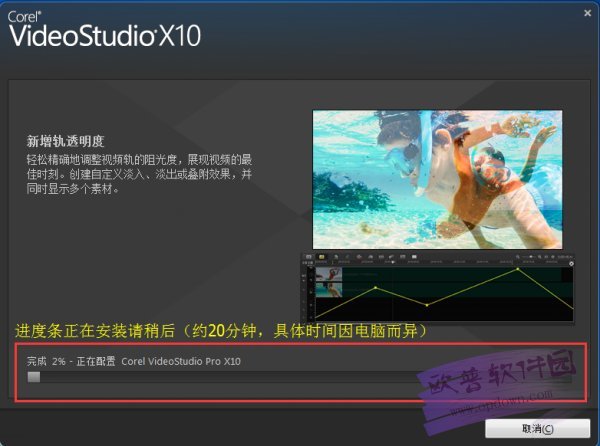
安装步骤7:安装进程
步骤8、出现图8中显示的界面,说明安装成功了,点击完成即可。
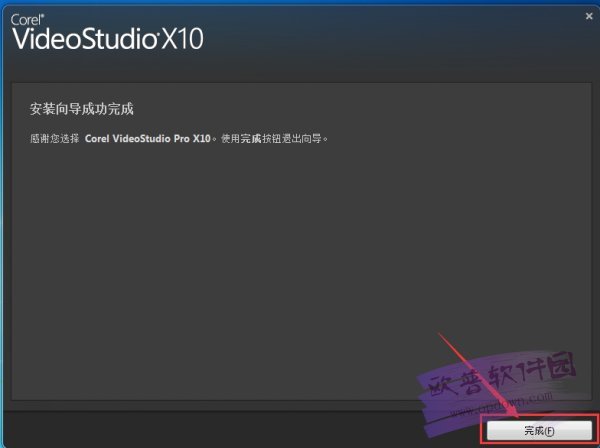
安装步骤8:安装向导完成
步骤9、安装完成之后,桌面上会显示四个图标,每个图标的功能如下图所示:
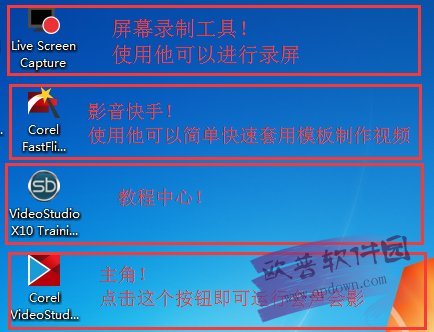
安装步骤9:会声会影x10图标功能
步骤10、在桌面上双击会声会影的图标,会出来一个注册的对话框,上面输入自己的电子邮箱地址,然后点击注册;
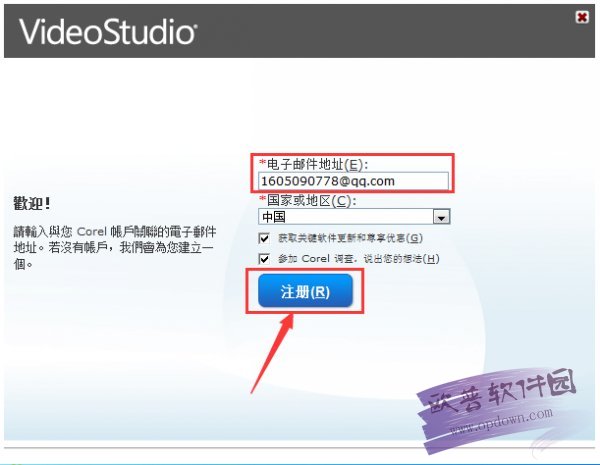
安装步骤10:注册
步骤11、之后会弹出图11显示的界面,点击继续即可。
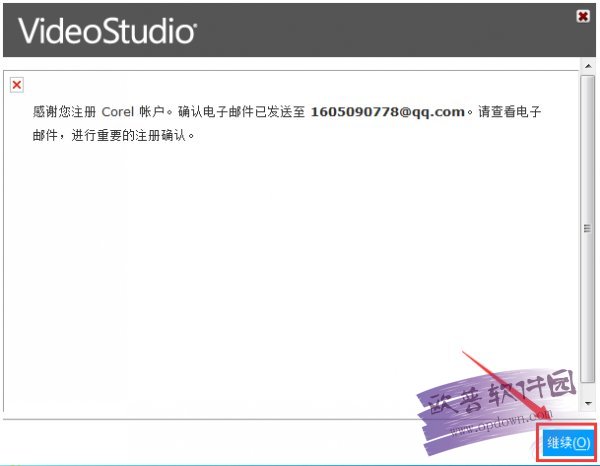
安装步骤11:确认注册
步骤12、点击继续之后会弹出一个x10的启动界面,耐心等待一会,就会出现会声会影x10的界面了。
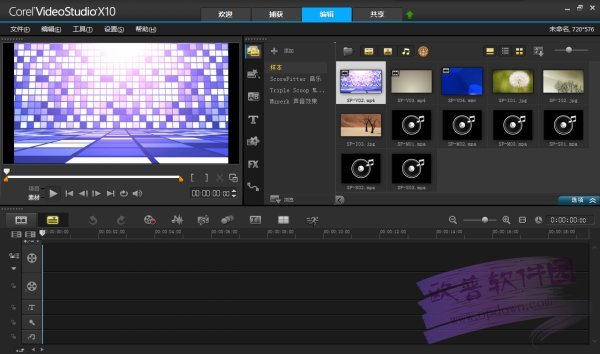
安装步骤12:会声会影x10界面






































